Muitas vezes acontece que uma gravação de vídeo de grande porte simplesmente não pode ser gravada em uma mídia removível. Neste e em qualquer outro caso, quando o tamanho do arquivo se torna um obstáculo, você pode usar programas especiais que reduzem filmes e outros vídeos.
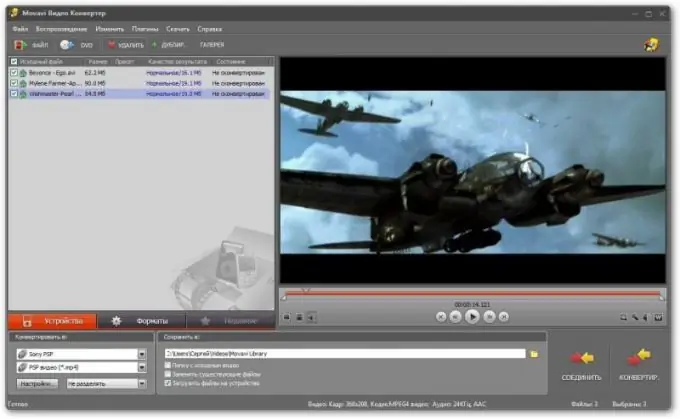
Necessário
conversor de vídeo
Instruções
Passo 1
Determine exatamente como você deseja reduzir o tamanho do arquivo de vídeo. Existem várias opções - você pode reduzir os frames por segundo ou a resolução do vídeo, o que você escolher, isso implica uma perda na qualidade da imagem. Pense também no formato de codificação - se você deseja manter o filme na extensão atual ou criar um tipo diferente de arquivo de vídeo.
Passo 2
Baixe qualquer software de edição de vídeo. Absolutamente qualquer um deles servirá, que desempenha as funções de codificação de um formato para outro, apenas preste atenção ao fato de que funciona com as extensões de gravação de vídeo que você precisa e tem uma interface conveniente e compreensível para você, por exemplo, Total Video Converter, Nero Vision, MediaCoder e outros. Também muito fácil de configurar é o Samsung Media Studio, que possui um editor de vídeo integrado. Nele, você pode definir o número de quadros por segundo, o tamanho do arquivo futuro, proporção, configurações de som, configurações de imagem e vários filtros. Sua única desvantagem é que ele suporta poucos formatos de vídeo.
etapa 3
Abra seu vídeo no editor que você instalou. Defina as opções de codificação. Observe que alguns programas têm um item para configurações de codificação automática ao especificar o tamanho máximo do arquivo futuro. Se você estiver usando uma configuração manual, é melhor manter a taxa de quadros abaixo de 28 quadros por segundo e manter a proporção do aspecto original para evitar esticar a imagem e criar listras feias.
Passo 4
Após a configuração, inicie o conversor de vídeo e espere que ele faça o trabalho. A codificação da gravação de vídeo requer uma certa quantidade de recursos do sistema do computador, portanto, se a configuração do hardware for ruim, é melhor não iniciar outros programas no seu computador enquanto ele estiver executando este processo.






